
Talaan ng mga Nilalaman:
- May -akda John Day [email protected].
- Public 2024-01-30 13:11.
- Huling binago 2025-01-23 15:12.


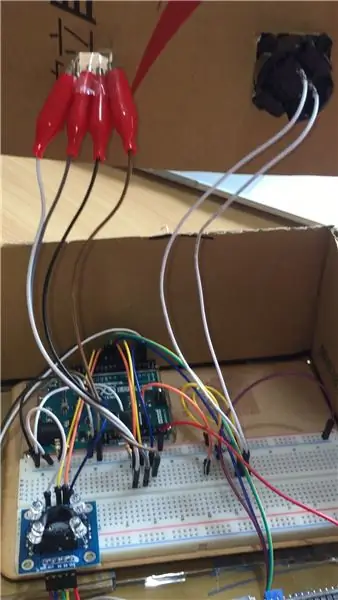
Pinagmulan ng sanggunian : Dito
Ang RGB Colorful World ay isang ilaw sa gabi na ginawa ng mga sensor ng kulay ng RGB. Madali nitong mababago at mapili ang kulay na gusto mo alinsunod sa iyong kasalukuyang kalagayan. Maaari kang magkaroon ng kulay ng night light na gusto mo, sa sandaling gamitin mo ito upang maunawaan ang maliwanag na kulay na bagay.
//
Baguhin ang Bahagi (orihinal):
- Orihinal na pangalan: RGB Color Picker
Mga gamit
Kakailanganin mong:
- Arduino Leonardo (O iba pa) - Bilhin dito
- TCS3200 RGB Sencer (O iba pa) - Bilhin dito
- LCD Panel (1602 IIC / I2C) - Bumili dito
- Pushbutton (anumang uri)
- 4.7kΩ Resistor (x1)
- 10kΩ Resistor (x1)
- 220Ω Resistor (x2)
- RGB LED - Bumili dito
- BreadBoard
- Night light lampshade
- Karton
//
Baguhin ang Bahagi (orihinal):
- Arduino Pro Micro
- Mga LCD panel nang walang I2C
- TCS34725 RGB Sensor
- 3d printer
Hakbang 1: Pagkonekta sa Lahat ng Mga Elemento sa Breadboard


Bago namin mai-install ang lahat nang sabay-sabay, mas ligtas na subukan ang bawat item nang paisa-isa. Dahil kung na-install mo ang lahat ngunit hindi ito gumana, hindi mo malalaman kung ano ang mali.
Ang mga kable ng iba't ibang mga Arduino ay magkakaiba. Kung gumagamit ka ng ibang Arduino, maaari kang maghanap sa mga diagram ng kable at code mula sa iba pang mga proyekto.
Ngayon ay ipakikilala namin kung paano ikonekta ang kawad:
Sensor ng kulay ng RGB
Mayroong dalawang GND, parehong nakakonekta sa negatibong poste ng breadboard (dapat na hilahin ng negatibong poste ang wire sa Arduino GND)
OUT_connect sa pin8 ng Arduino
S2 → Arduinopin10
S3 → Arduino pin9
Mayroong dalawang VCC, parehong nakakonekta sa positibong poste ng breadboard (ang positibong poste ay kailangang hilahin ang isang kawad sa 5v ng Arduino)
S0 → Arduino pin12
S1 → Arduino pin11
LCD panel
Nakakonekta ang GND_ sa negatibo ng breadboard
Nakakonekta ang VCC_ sa positibong tinapay
SDA → Arduino pin2
SCL → Arduino pin3
Button
Gamitin ang pin upang ipasok ang two-wire sa breadboard
Left-side wire_connect isang 10kΩ risistor at pagkatapos ay hilahin ang isang kawad sa Arduino analog A1.
Kanang panig na wire_Divided sa dalawang panig:
Ang unang bahagi: hilahin ang kawad sa positibong bahagi ng breadboard.
Ang pangalawang bahagi ay: ikonekta ang isang risistor na 10kΩ at pagkatapos ay ikonekta ang isang linya sa negatibong bahagi ng breadboard.
RGB LED
Ang RGB LED ay mayroong 4 na pin, Isama ang pula, negatibo, berde, asul (maikli, mahaba, maikli, maikli)
Nakakonekta ang Red_ sa breadboard at pagkatapos ay hilahin ang isang linya sa Arduino pin5
Ang negatibong elektrod _ ay direktang konektado sa negatibong elektrod sa breadboard
Green_ Kumonekta sa breadboard, magdagdag ng isang 220Ω risistor at pagkatapos ay hilahin ang isang kawad sa Arduino pin6
Blue_connect sa breadboard, magdagdag ng isang 4.7kΩ risistor at pagkatapos ay hilahin ang isang kawad sa Arduino pin7
Ang nasa itaas ay ang pagpapakilala ng koneksyon sa circuit.
//
Baguhin ang Bahagi (orihinal):
Ang mga kable ay pareho, maliban sa LCD at color sensing module.
LCD_Maaari siyang gumamit lamang ng LCD, binago ko ito sa I2c LCD.
Kulay ng RGB sencor_ orihinal niyang ginamit ang TCS34725 RGB Sensor, binago ko ito sa TCS3200.
Hakbang 2: Code ng Pagsulat
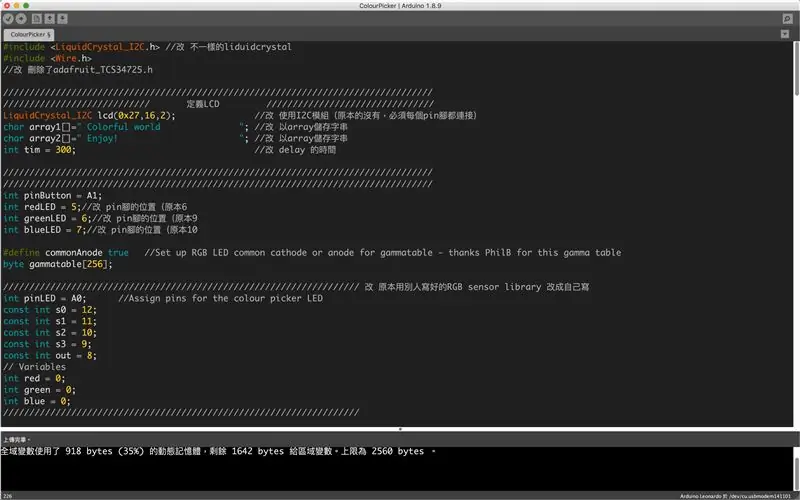


Matapos konektado ang circuit, maaari mong simulan ang pagsulat ng code.
Narito ang code : Dito
Alalahaning subukan ang bawat bahagi nang hiwalay !!
Bago isaksak ang USB cable sa Arduino, mangyaring suriin nang mabuti kung tama ang lahat ng mga kable. Kung mayroong isang maling circuit, maaari itong maging sanhi ng pinsala sa computer o sa Arduino board.
Ang pin ay maaaring mabago ng iyong sarili, ayon sa circuit sa iyong sariling circuit board.
//
Baguhin ang Bahagi (orihinal):
- Ang Code of LDC & RGB color sensor ay nabago.
- Ang simula ng mga subtitle ng LCD display ay nabago din.
- Binago ang posisyon ng ilang mga pin.
Hakbang 3: Gumawa ng isang Lalagyan para sa Iyong Arduino



Sukatin ang distansya sa pagitan ng iyong Arduino at ng breadboard, at gupitin ito gamit ang isang karton na kahon. Pagkatapos ng bonding, ilagay ang sangkap sa.
Gumawa ako ng isang lalagyan na binuo ng hagdanan kung saan ang pindutan at RGB LED sa itaas na eroplano, at ang sensor ng kulay na RGB at LCD ay nasa mas mababang antas. Ang puwang sa loob ay medyo malaki, at hindi masisira ang kawad. Upang maiugnay ang Arduino sa power bank, dapat naming i-cut ang isang maliit sa gilid ng kahon.
Ang laki ng shell:
- Mas mataas na antas
Haba: 19.5 / Lapad: 10.5 / Taas: 11cm
- Mas mababang antas
Haba: 19.5 / Lapad: 7.5 / Taas: 5cm
//
Baguhin ang Bahagi (orihinal):
- Gumamit siya ng 3D na pagpi-print upang gawin ang kanyang lalagyan.
Hakbang 4: Paggamit ng Iyong Makulay na Daigdig


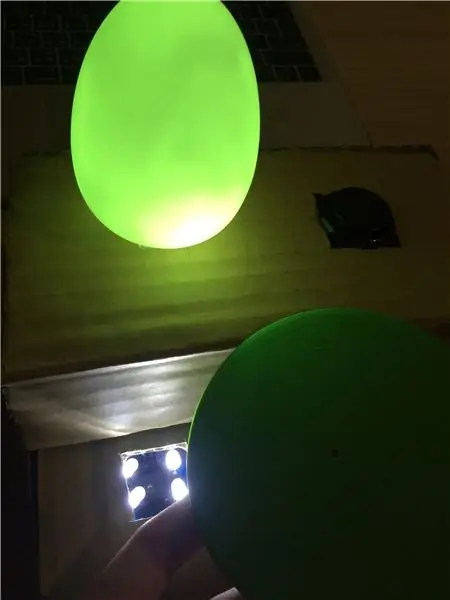
Ikonekta ang USB cable sa Arduino at pagkatapos na mabuksan ang kuryente, maaari mo nang simulang gamitin ito!
Pumili ng isang item na may maliliwanag na kulay, ilagay ito 1cm ang layo mula sa sensor ng kulay ng RGB, at pindutin ang pindutan. Ang kulay ng item ay ipapakita sa LCD panel, at pagkatapos ang RGB LED ay magpapailaw din sa lampara na katulad sa kulay na iyon.
Dahil sa mga limitasyon ng LED lamp, hindi ito maaaring mag-iilaw ng napaka tumpak na mga kulay. Halimbawa, hindi nito maiilawan ang itim o kulay-abong kulay, dahil ang materyal ng LED mismo ay puti. Ang mga madilim at hindi gaanong maliwanag na mga bagay ay magbabawas ng epekto, ang mga nakapaligid na ilaw at ang mga ilaw ng pagsasalamin ay magdudulot din sa pakiramdam ng maling kulay, kaya inirerekumenda na gamitin ito sa isang madilim na silid.
Inirerekumendang:
Karamihan Mahusay na Off-Grid Solar Inverter sa Mundo: 3 Mga Hakbang (na may Mga Larawan)

Karamihan Mahusay na Off-Grid Solar Inverter sa Mundo: Ang lakas ng solar ay ang hinaharap. Ang mga panel ay maaaring tumagal ng maraming mga dekada. Sabihin nating mayroon kang isang off-grid solar system. Mayroon kang isang refrigerator / freezer, at isang pangkat ng iba pang mga bagay upang tumakbo sa iyong magandang remote cabin. Hindi mo kayang itapon ang lakas!
Somatic - Data Glove para sa Tunay na Mundo: 6 Mga Hakbang (na may Mga Larawan)

Somatic - Data Glove para sa Tunay na Mundo: 4mm-diameter neodymium silindro magnet 4mm-diameter na neodymium silindro na magnet Ito ay puno ng lahat ng mga hardware upang isalin ang mga palatandaan ng kamay at m
Gawin ang Pinakamaliit na Single Balanced Armature Earbuds sa Mundo: 7 Mga Hakbang (na may Mga Larawan)

Gawin ang Pinakamaliit na Single Balanced Armature Earbuds sa Mundo: Ito ay isang proyekto upang gawin marahil ang pinakamaliit na solong BA earbuds na may kalidad ng tunog na audiophile. Ang disenyo ay inspirasyon ng Final F7200, isang $ 400 + mataas na resolusyon ng IEM sa Amazon. Habang may mga sangkap na magagamit sa bukas na merkado, maaaring gawin ito ng DIYers
Makukulay na Solar Garden Jar Light: 9 Mga Hakbang (na may Mga Larawan)

Makukulay na Solar Garden Jar Light: Ang pinakasimpleng paraan upang makagawa ng isang solar jar light ay upang i-disassemble ang isa sa mga murang mga solar garden lamp at ayusin ito sa isang garapon na baso. Bilang isang inhinyero ginusto ko ang isang bagay na mas sopistikado. Nakakatamad ang mga puting ilaw kaya't napagpasyahan kong paikutin ang sarili kong disenyo
Gumawa ng isang Makukulay na Infinity Mirror: 12 Hakbang (na may Mga Larawan)

Gumawa ng isang Makukulay na Infinity Mirror: Sa aking huling itinuro, gumawa ako ng isang infinity mirror na may mga puting ilaw. Sa oras na ito ay gagawa ako ng isa na may mga makukulay na ilaw, gamit ang isang LED strip na may mga address na LED. Susundan ko ang maraming mga parehong hakbang mula sa huling itinuro, kaya't hindi ako g
